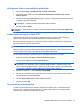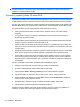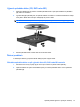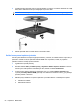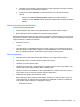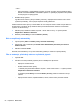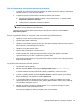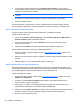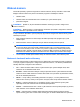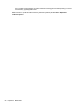Notebook PC User Manual - Windows Vista
Film se nezobrazuje na externím zobrazovacím zařízení
1. V případě, že je zapnuta jak obrazovka počítače, tak externí zobrazovací zařízení, opakovaným
stisknutím kláves fn+f4 lze mezi nimi přepínat.
2. V nastavení monitoru nastavte externí zobrazovací zařízení jako primární:
a. Klikněte pravým tlačítkem kdekoliv na ploše – nikoliv však na ikonu – a vyberte položku
Přizpůsobit > Nastavení zobrazení.
b. Určete primární a sekundární zobrazovací zařízení.
POZNÁMKA: Při použití obou zobrazovacích zařízení se nezobrazí obraz videa disku DVD na
zařízení, které je nastaveno jako sekundární.
Informace týkající se médií, která nejsou pokryta v této příručce, naleznete v nabídce Start >
Nápověda a podpora.
Proces vypalování disku se nespustí nebo se zastaví před dokončením
● Ujistěte se, že jsou všechny ostatní programy ukončeny.
● Vypněte režim spánku a hibernace.
● Ujistěte se, že používáte správný typ disku pro vaši optickou jednotku. Další informace o typech
disků naleznete v uživatelské příručce zařízení.
● Ujistěte se, že je disk správně vložen.
● Vyberte nižší rychlost zápisu a zkuste to znovu.
● Pokud kopírujete disk, uložte data zdrojového disku na pevný disk předtím, než budete
vypalovat obsah na nový disk, a vypalte disk z pevného disku.
● Přeinstalujte ovladač zařízení pro vypalování disků, který se nachází v sekci Jednotky DVD/CD-
ROM ve Správci zařízení.
Je potřeba přeinstalovat ovladač zařízení
1. Vyjměte disk z optické jednotky.
2. Klikněte na tlačítko Start a do pole příkazu Zahájit hledání zadejte správce zařízení.
V průběhu zadávání se budou zobrazovat výsledky vyhledávání v panelu nad polem.
3. V panelu s výsledky klikněte na položku Správce zařízení. Pokud se zobrazí výzva nástroje
Řízení uživatelských účtů, klikněte na tlačítko Pokračovat.
4. V okně aplikace Správce zařízení klikněte na symbol (+) vedle typu ovladače, který chcete
odinstalovat nebo znovu nainstalovat (např. jednotky DVD/CD-ROM, modemy atd.), jestliže již
není zobrazeno znaménko minus (-).
5. Klikněte na ovladač v seznamu a stiskněte klávesu delete. Při dotazu potvrďte, že chcete
ovladač odebrat, avšak nerestartujte počítač.
Tento postup zopakujte pro všechny ovladače, které chcete odstranit.
Optická jednotka (pouze u vybraných modelů)55